Jeśli dołączasz do Discord po raz pierwszy, postępuj zgodnie z jego instrukcjami. Pomoże Ci zarejestrować i pobrać klienta na PC. Jeśli tak, to możesz to zrobić. Teraz najprawdopodobniej masz otwartą przeglądarkę i wygląda to tak, jak na zrzucie ekranu. Zobacz w sobie wykrzykniki? To są wskazówki - kliknij na nie.
Zobaczmy, jak to wszystko działa tutaj:
- Po prawej stronie znajduje się lista użytkowników wybranego kanału tekstowego (tj. #kanał ogólny)
- Po lewej - kanały tekstowe i głosowe (czaty)
Kanały tekstowe i głosowe są od siebie niezależne. W danym momencie możesz korzystać tylko z jednego kanału głosowego (kliknij kanał, aby do niego wejść; kliknij ikonę słuchawki, aby się rozłączyć komunikacja głosowa). W przeciwieństwie do kanałów głosowych nie musisz specjalnie dołączać do kanałów tekstowych — jesteś już członkiem każdego kanału tekstowego, który widzisz. Zapraszam do przełączania się między nimi - wiadomości w innych kanałach nigdzie nie znikną.
Aby wspomnieć kogoś na czacie, wpisz @nickname. Jeśli masz dość jakiegoś kanału tekstowego i nie chcesz widzieć wskaźnika Nieprzeczytane wiadomości, następnie: kliknij prawym przyciskiem myszy według nazwy kanału → wyciszenie. To wszystko, prawie opanowałeś niezgodę!
Kliknij koło zębate w lewym dolnym rogu, aby otworzyć ustawienia niezgody.
Wiele ustawień jest dość oczywistych, więc nie wszystkie z nich zostały tutaj wymienione.
Rachunek
Integracja
Połącz z Discordem wszystkie konta w innych usługach, takich jak Skype i Steam. Możesz wyświetlać je w swoim profilu i synchronizować listy znajomych.
Również integracja z twitch\youtube jest przydatna dla streamerów i ich subskrybentów (subskrybentów). Streamer może utworzyć kanał tylko dla subskrybentów i rozmawiać z nimi. .
Przyjaciele
Tekst i obrazy
Głos
Najprawdopodobniej nie będziesz musiał niczego konfigurować - wszystko będzie działać dobrze z ustawieniami domyślnymi.
- Jeśli jednak dźwięk mikrofonu przeskakuje lub słowa urywają się na końcu zdania, odznacz opcję „Automatycznie wykryj czułość mikrofonu” i dostosuj ją ręcznie.
- W razie potrzeby na karcie „Zaawansowane” możesz włączyć wyciszanie aplikacji.
- Jeśli Discord zgłasza błędy z dźwiękiem, to w tym samym miejscu na karcie „Zaawansowane” musisz odznaczyć pole „Pokaż ostrzeżenie, jeśli Discord nie wykrywa dźwięku z mikrofonu”.
- Na oficjalnej stronie discordu poświęcone są pracy z czatem głosowym i rozwiązywaniu różnych problemów.
- Jeśli siedzisz przez przeglądarkę, włącz w niej mikrofon.
Naciśnij i mów
Powiadomienia
Upewnij się, że zaznaczono opcję „Włącz powiadomienia na pulpicie”. Teraz, gdy skontaktujesz się z Tobą @, otrzymasz powiadomienie.
Skróty klawiszowe
- Naciśnij i mów- jeśli włączony jest tryb „Naciśnij i mów”, możesz dodać dodatkowy klucz aktywacyjny.
- Naciśnij, aby wyciszyć- jeśli aktywacja głosowa jest włączona, mikrofon zostanie wyciszony po naciśnięciu tego klawisza.
- Mikrofon wł./wył..
- Wł./Wył. wyciszenie- jeśli jest włączony, to nie słyszysz, co mówią inni + twój mikrofon jest wyłączony.
- Przełącz wykrywanie aktywacji głosowej- przełącza między funkcją „Naciśnij i mów” a aktywacją głosową.
- Włącz/wyłącz tryb „Parowiec”.
- Włącz/wyłącz nakładkę- nie włącza się od razu, może to potrwać kilka sekund.
- Zablokuj odblokuj narzuta- robi to samo co shift+` .
W przypadku innych skrótów klawiaturowych naciśnij ctrl + /
Wygląd
Gry
Upewnij się, że zaznaczona jest opcja „Wyświetlaj bieżącą grę jako swój status”. Discord może automatycznie wykryć większość gier.
Narzuta
Ustawienia i praca z nakładką zostały omówione w osobnym artykule.
Język
Tryb streamera
Bezpieczeństwo
Dla bezpieczeństwa możesz ustawić uwierzytelnianie dwuskładnikowe (podczas logowania na telefon zostanie wysłany SMS z kodem).
Następnym krokiem jest zapoznanie się z
W nowoczesny świat urządzenia przenośne komunikacja w społecznościach już dawno przybrała nowe formaty. Miejsce forów zostało zajęte Media społecznościowe, a sam świetny i okropny Skype ustępuje miejsca nowicjuszom na rynku. W tym artykule pokażemy, jak dostać się do serwera Discord naszej społeczności i używać go w sposób, który niczego nie przegapi.
Dlaczego Discord?
Teraz popularnych jest wiele komunikatorów, takich jak Viber, WhatsApp i inne. W całej tej różnorodności Discord pozycjonuje się jako środowisko dla graczy.
- Pierwszym i najważniejszym powodem naszego wyboru jest swoboda użytkowania. Możesz rozmawiać w przeglądarce, pobrać klienta na komputer lub korzystać z aplikacji na urządzenia mobilne.
- Drugim powodem jest to, że historia jest przechowywana na serwerze, a nie wyświetlana lokalnie dla każdego użytkownika. Pozwala to na wykorzystanie poszczególnych kanałów jako swoistego forum, bez konieczności ciągłego monitorowania tego, co się dzieje.
- Trzeci to aktywne wsparcie i rozwój, wprowadzanie nowych funkcji, takich jak boty, polubienia i inne drobiazgi.
Jak używać i dlaczego to wszystko jest potrzebne?
Serwer Discord pozwala dokładnie wiedzieć, dlaczego tu jesteś i nie odwiedzać go, jeśli nie potrzebujesz go w tej chwili.
Tak więc, po kliknięciu w link, znajdziesz się w przeglądarkowej wersji niezgody. Chyba że wcześniej nie zainstalowałeś klienta na swoim komputerze.
Pomimo tego, że czeka Cię szkolenie, na naszym zdjęciu zobaczysz wszystkie najważniejsze rzeczy do zrozumienia.
Nasz serwer podzielony jest na następujące kanały:
- #comm_center, gdzie dozwolona jest bezpłatna komunikacja na bezpłatne tematy. Zabronione: obelgi, dyskryminacja z jakiegokolwiek powodu (w tym wiek), czarne memy, spam, tematy polityczne i religijne.
- #commanders_club - tutaj odbywa się koordynacja zaplanowanych spotkań.
- #cnc_multiplayer - Jeśli chcesz zaprosić kogoś do gry C&C poza spotkaniem, ten kanał jest odpowiednim miejscem.
- #cnc_chat to kolejny kanał komunikacji, ale w przeciwieństwie do #comm_center ogranicza się do tematów C&C: dyskusji zarówno na temat samych gier/modów, jak i rozgrywanych gier. Zasadniczo można to również zrobić w #comm_center , ale informacje mogą zostać tam utracone z powodu większej aktywności kanału.
- #cnc3_multiplayer - kanał grupowy https://vk.com/cnc3group
- #earth21xx - Tutaj koordynowane są spontaniczne gry z serii Earth.
- #supreme_commander - Tutaj grają Supreme Commander poprzez Forged Alliance Forever lub drugą część.
- #grey_goo - Koordynowanie gier i niedzielnych spotkań w Grey Goo.
- #other_games - opłaty za wszelkie gry, które nie mają własnego kanału na tym serwerze.
- #service_depot — lokalna technika. Pomoc.
- #open_ra_mods_dev - kanał dla twórców modów opartych na OpenRA
- #news - wymiana i dyskusja na temat aktualności C&C.
Wszystkie kanały oprócz #comm_ce są typu forum. Z grubsza mówiąc, gdy chcesz zagrać, wejdź na żądany kanał, zostaw wiadomość „Gram to i tamto” i poczekaj na odpowiedź po chwili. Komunikacja w nich jest dozwolona, ale tylko na tematy kanałów.
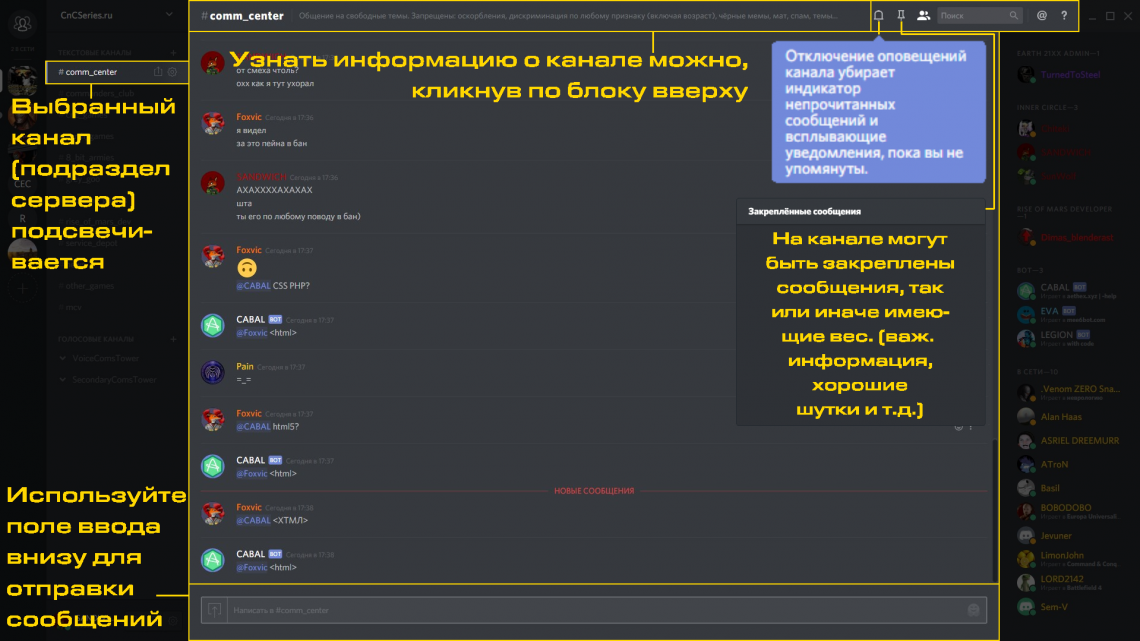
Co powinien wiedzieć początkujący?
Głównym błędem, który trafił na serwer, nie jest wyciszony kanał comm_center. Komunikacja w nim trwa, a powiadomienia co sekundę mogą przynieść każdemu.
Aby wyciszyć, kliknij dzwonek w prawym rogu, bezpośrednio w kanale comm_center.
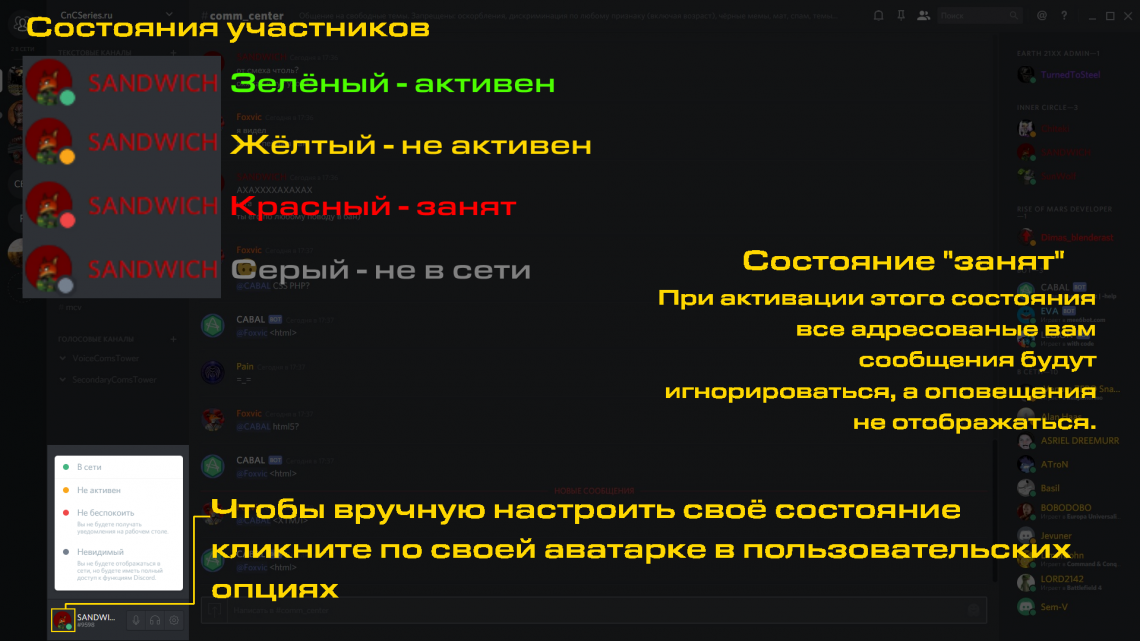
Wzmianki i uwagi
Discord utrzymuje system trafień i wzmianek. Wpisując symbol @, możesz wybrać adresata, do którego Twoja wiadomość zostanie podświetlona, a jeśli jest w trybie offline, zostanie pokazana jako autoresponder.
Role na naszym serwerze są podzielone w następujący sposób:
- Fox (Red) jest głównym administratorem serwera.
- Wewnętrzny krąg (czerwony): Administratorzy serwera.
- Użytkownik (żółty): Zwykli gracze i odwiedzający serwer.
Administracja ma prawo usunąć Twoje wiadomości lub zablokować Cię za nieprzestrzeganie zasad opisanych w opisie kanału #comm_center
Czekamy na Ciebie w naszym przytulnym zakątku Internetu, chodź porozmawiaj i zagraj z nami w C&C! Aby to zrobić, kliknij „Połącz” poniżej!
Jeśli często grasz w gry lub komunikujesz się z wieloma osobami, być może słyszałeś już o tak przydatnym narzędziu, jak Discord. Więc co to jest? Discord to zunifikowany wieloplatformowy czat tekstowy i głosowy VoIP, taki jak ReidCall lub TeamSpeak, ale bezpłatny, bezpieczny i zaprojektowany specjalnie do czatowania w grach. Ponadto każdy użytkownik może bezpłatnie pobrać mobilna aplikacja i zawsze bądź w kontakcie.
Na ten moment aplikacja obsługuje 18 języków (w tym rosyjski) i może być używana w bazie danych system operacyjny Mac OS X, Microsoft Windows(Windows 7 i nowsze), Android, IOS. Oznacza to, że możesz używać Discorda gdziekolwiek jesteś, pod warunkiem, że masz połączenie z Internetem.
Kiedy Internet mobilny, oczywiście pożądane jest posiadanie połączenia 3G, wtedy każdy użytkownik może połączyć się z serwerem i rozpocząć rozmowę ze znajomymi. Ale jeśli prędkość twojego połączenia jest daleka od 3G, to w tym przypadku nadal istnieje możliwość wymiany wiadomości tekstowe. Nawet gdy jesteś z dala od komputera, zawsze pozostajesz w kontakcie.
Absolutnie wolny.
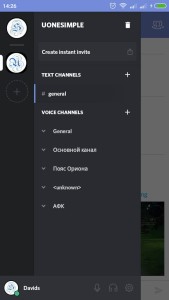
Wymagania systemowe komputera do normalnej pracy programu:
- Procesor o częstotliwości taktowania 1200 MHz lub wyższej;
- Wolne miejsce na dysku twardym 167 MB lub więcej;
- Pamięć o dostępie swobodnym (RAM) 256 MB lub więcej;
- Karta dźwiękowa - dowolna kompatybilna z systemem;
- Głębia bitowa architektury 32-bitowa lub 64-bitowa (x86 lub x64);
- sala operacyjna system Windows 7, Windows 8, Windows 10, Mac OS X, Android, IOS.
Discord został stworzony przez Hammer & Chisel i początkowo był finansowany i wspierany przez program wsparcia startupów YouWeb 9+, a dalszy rozwój funkcji platformy był ułatwiony dzięki bliskiej interakcji z twórcami gier i inwestycji w wysokości 20 milionów dolarów.
Usługa Discord pojawiła się w maju 2015 r., a rok później liczba zarejestrowanych użytkowników przekroczyła 11 mln osób, a co miesiąc rośnie o kolejne 2 mln. A to po prostu niesamowity wzrost jak na program, który ma niewiele ponad rok i która jest w swoim segmencie ma wiele alternatyw.
Jason Citron, dyrektor generalny Hammer & Chisel, zwraca uwagę, że liczba zarejestrowanych użytkowników jest ściśle powiązana z całkowitą liczbą aktywnych użytkowników, a ponad milion osób regularnie komunikuje się za pośrednictwem usługi Discord.
Główne zalety Discorda to stabilna praca, dobra jakość komunikacja i prostota interfejsu, dlatego świetnie sprawdza się w zespołowych grach komputerowych. Dodatkowo dostępna jest funkcja Push to talk (naciśnij i mów) oraz aktywacja głosowa. Ta usługa zyskała dużą popularność właśnie dzięki cybersportowcom i społecznościom graczy.
Discord współpracuje blisko z wiodącą witryną streamingową wideo do gier Twitch, którego twórcy filmów tworzą swoje serwery w aplikacji, aby komunikować się z widzami.
Ponadto Twitch API jest zintegrowany z Discordem, umożliwiając użytkownikom logowanie się do aplikacji bezpośrednio z ich kont Twitch.
Aby zacząć korzystać z Discorda, musisz go zainstalować i przejść dalej prosta procedura rejestracja. Po tym możesz bezpiecznie wysyłać zaproszenia i zacząć rozmawiać, a jeśli osoba, z którą chcesz porozmawiać, nie ma zainstalowany klient, może komunikować się z Tobą przez przeglądarkę. Aby to zrobić, wystarczy wysłać mu link z zaproszeniem.
Program umożliwia dodawanie rozmówców jako znajomych i wykonywanie bezpośrednich połączeń telefonicznych, a także grupowych z obsługą czatu tekstowego.
Jak skonfigurować Discorda? Po pobraniu klienta i rejestracji nadszedł czas na konfigurację wejście głosowe i utwórz serwer (lub połącz się z już utworzonym), nawiasem mówiąc, jest to bardzo łatwe do zrobienia. Kliknij ikonę koła zębatego i przejdź do zakładki głosowej, gdzie wybierasz mikrofon jako urządzenie wejściowe i głośniki jako urządzenie wyjściowe, tutaj możesz również dostosować ich głośność, wybrać język, skonfigurować wygląd programy i tak dalej.
Należy pamiętać, że domyślnym trybem wprowadzania jest wprowadzanie głosowe, ale może to być niewygodne, jeśli na tym samym kanale jest wielu użytkowników, dlatego najlepiej ustawić opcję Naciśnij i mów i przypisać przycisk, który będzie naciskany, aby mówić.
Cóż, aby połączyć się z istniejącym serwerem, potrzebujesz linku z zaproszeniem od znajomych.
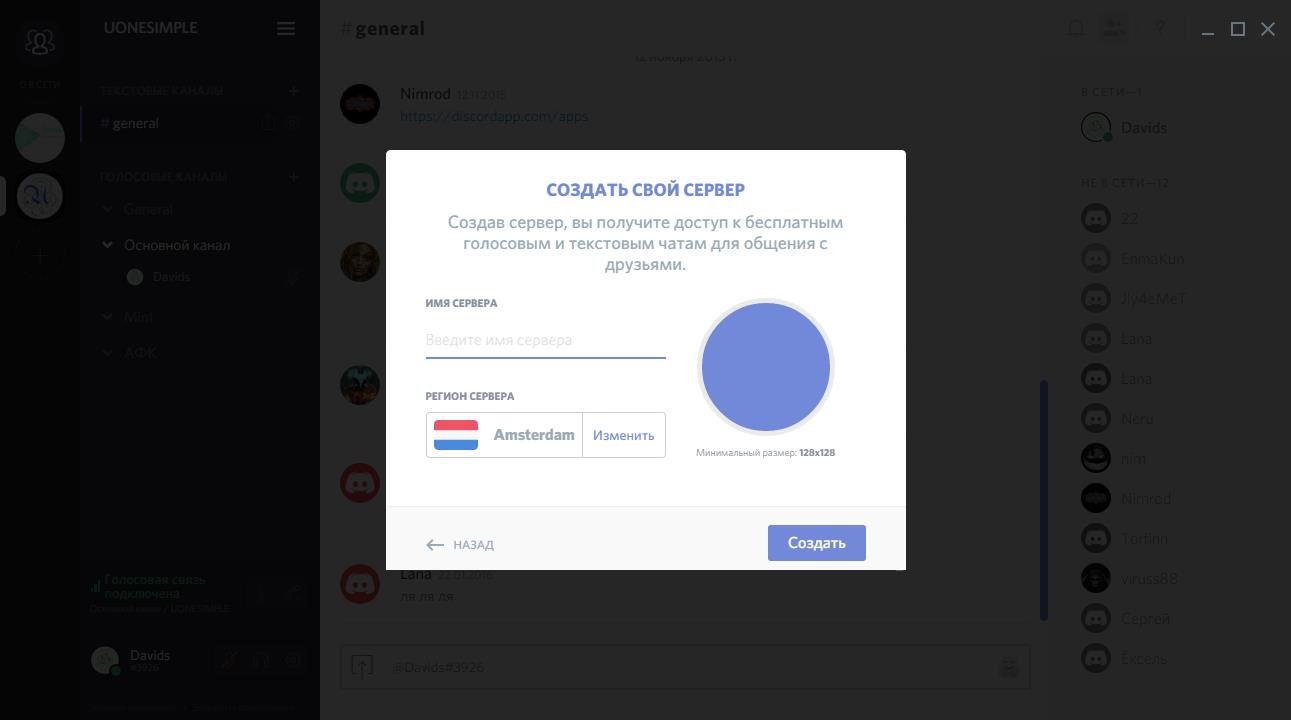
W lewym górnym rogu ekranu znajdziesz bardzo przydatny przycisk: „Ustawienia serwera”. Po kliknięciu zobaczysz listę ustawień, z których najbardziej przydatne będą:
„Uczestnicy” – czyli osoby, które przeszły na Twój serwer. Tutaj, w razie potrzeby, możesz kontrolować parametry, wyrzucić kogoś lub odłączyć się od ogólnej rozmowy, a także wyłączyć mikrofon.
"Role" - tutaj możesz przydzielić sobie zastępcę, rozdzielić pierwszeństwo na serwerze lub odwrotnie ograniczyć prawa członków lub grup.
„Zbanowani członkowie” - z nazwy wynika, że są to ci, których wysłałeś do bana.
Aby zaprosić znajomych do czatu, należy kliknąć zakładkę „Ekspresowe zaproszenia”, po czym zostanie wygenerowany link ważny przez jeden dzień (czas trwania można zmienić).
Discord, podobnie jak wiele innych sieci, pozwala dodawać użytkowników jako znajomych, w tym celu musisz znać nazwę użytkownika (nazwę użytkownika) i tag (tag Discord). Następnie, po znalezieniu profilu użytkownika, możesz kliknąć przycisk „Wyślij zaproszenie do znajomych” (Wyślij zaproszenie do znajomych).
Możesz komunikować się ze znajomymi nie tylko na swoim serwerze, ale także na dowolnym innym i, co jest bardzo wygodne, zobaczysz ich status online. Jak w każdej innej sieci, będziesz mógł zablokować denerwujących rozmówców lub założyć listę osób, które mogą do Ciebie pisać.
Aby nawiązać połączenie, kliknij prawym przyciskiem myszy nazwę użytkownika i wybierz „Zadzwoń” (Zadzwoń). Możliwe jest również wykonywanie połączeń grupowych.
Recenzja Discorda:
Pamiętaj, że Discord jest całkowicie darmowy program, nie musisz za nic płacić, w tym za wynajem serwera, usługa nie zawiera ukrytych opłat ani abonamentów premium. A to oznacza, że jeśli chcesz, możesz stworzyć kilka serwerów gier i grać bez żadnych ograniczeń.
Jak twórcy zarobią pieniądze? W przyszłości planowane jest dodanie płatnej wizualizacji: motywów, zdjęć, naklejek i pakietów dźwiękowych. Ale podstawowa funkcjonalność zawsze będzie darmowa!
Kolejnym ważnym elementem jest bezpieczeństwo. Po pierwsze, Discord pozwala włączyć uwierzytelnianie dwuskładnikowe w celu ochrony konta, po drugie doświadczeni użytkownicy wiedzą, że jeśli nieżyczliwi mogą zobaczyć Twój adres IP, to istnieje ryzyko poddania się atakom DDoS, a po trzecie aplikacja obsługuje „Tryb Streamer”, który ukrywa informacje o Twoim kliencie tak, że nawet przez przypadek nie można ich zobaczyć.
Ale korzystając z Discorda w tym zakresie, możesz być absolutnie spokojny: zaszyfrowany serwer ukryje Twój adres IP, a baza danych napisana w języku Erlands działa na platformie chmurowej, która chroni przed atakami DDoS.
Interfejs programu jest tak wygodny i intuicyjny, że nawet osoba niezbyt zaznajomiona z takimi programami może to rozgryźć.
Otóż zaawansowani użytkownicy ucieszą się z dobrego czatu tekstowego, w którym istnieje możliwość wymiany plików, obrazków czy linków, a historia wiadomości też jest oczywiście zapisywana.
Dla graczy bardzo ważne jest to, że Discord powoduje minimalne obciążenie procesora, dlatego po uruchomieniu komunikacji głosowej prawie nigdy nie następuje spowolnienie w komputerze, a poza tym nie zmniejsza to liczby klatek na sekundę na monitorze ekran wydany przez oprogramowanie karty graficzne (FPS) w grach.
Recenzja wideo:
Aplikacja jest stale aktualizowana i ulepszana, dodawane są nowe języki i funkcje dla wygody użytkowników, można używać skrótów klawiszowych i jest integracja z popularnymi usługami, takimi jak YouTube Gaming i twitch.
Oczywiście Discord ma też swoje wady. Na przykład nie można wyłączyć obrazu lub wideo YouTube wysyłanego do Ciebie przez znajomych na czacie tekstowym, co oznacza, że przeglądanie dziennika czatu będzie bardzo problematyczne, jeśli znajomi wyślą kilka takich linków jednocześnie czas. Aplikacja ma zamkniętą źródło. Do wad należy również brak przenośnej (przenośnej) wersji programu (do pracy) Przenośna wersja musisz go mieć przy sobie na dowolnym nośniku, a aby z niego skorzystać, wystarczy wypakować pliki z archiwum do jakiegoś folderu.)
Wielu zapalonych graczy komputerowych bardzo często zakłada własne społeczności, tworzy pokoje rozmów, aby wymieniać dane z osobami o podobnych poglądach. Ostatnio bardzo popularne stały się blogi wideo o grach na YouTube, kiedy doświadczeni gracze publikują instrukcje wideo online, jak grać w różne gry. Aby zwiększyć liczbę subskrybentów, blogerzy ci regularnie organizują transmisje w: relacja na żywo które mogą oglądać inni gracze. Rzeczywiście, z takich transmisji można się wiele nauczyć, a od czasu do czasu oglądają je nie tylko gracze, ale nawet początkujący gracze.
W przypadku streamera Discord zapewnia możliwość ukrycia danych osobowych.
Aby zorganizować transmisję, wielu graczy korzysta z różnego oprogramowania. Każdy z nich ma pewne wady, ale program o nazwie Discord jest całkowicie darmowy, nie zawiera reklam, jest bardzo łatwy w konfiguracji, a jego menu jest dobrze przetłumaczone, w tym na język rosyjski. Funkcjonalność wystarcza do organizowania komunikacji głosowej w różnych gry komputerowe. Ale jedną z najbardziej godnych uwagi cech programu jest tryb specjalny serpentyna.
Jakie są cechy tego trybu? Jak go wykorzystać w programie? Na te pytania odpowiemy w dzisiejszym artykule.
Tryb Streamer pozwala bardzo szybko i łatwo ukryć swoje dane osobowe przed wścibskimi oczami podczas przesyłania strumieniowego. Często zdarza się, że podczas streamowania otrzymujesz powiadomienia z innych programów, linki do serwera gry, który jest przeznaczony tylko dla bliskich znajomych i wiele podobnych sytuacji. Czasami po prostu nie wygląda to zbyt ładnie, a czasami daje irytującym widzom powód do wykorzystania poufnych informacji do innych celów.
Tryb streamera posiada kilka prostych ustawień, które pozwolą Ci ukryć takie dane:
- Informacje osobiste: E-mail, Rachunek, tagi, dzięki którym można znaleźć czat grupowy, notatki.
- Linki z zaproszeniami do gry - zaprojektowane tak, aby nikt postronny nie mógł wejść na serwer, który jest przeznaczony tylko dla wąskiego kręgu graczy.
- Powiadomienia dźwiękowe. Teraz żadne wiadomości, na przykład ze Skype'a, nie przerwą transmisji.
- Powiadomienia na pulpicie. Twoi widzowie nie będą już widzieć wyskakujących okienek w różnych częściach ekranu.
Aktywacja trybu
Aby aktywować tryb streamera w Discord, musisz włączyć odpowiednią funkcję w ustawieniach programu. Gdzie ona jest?
Po otwarciu głównego menu gry zobaczysz, że ekran jest podzielony na cztery strefy:
- Lewy wąski panel, który zawiera informacje o Twoich znajomych i serwerach, z którymi łączysz się, aby grać.
- Drugi, szerszy panel zawiera listę wszystkich Twoich znajomych, do których możesz pisać lub przeglądać ich profil.
- Najszerszy panel centralny wyświetla niektóre szczegóły Twojego profilu, profile znajomych, a także korespondencję na czacie.
- Prawy panel pokazujący wszystkich członków grupy.
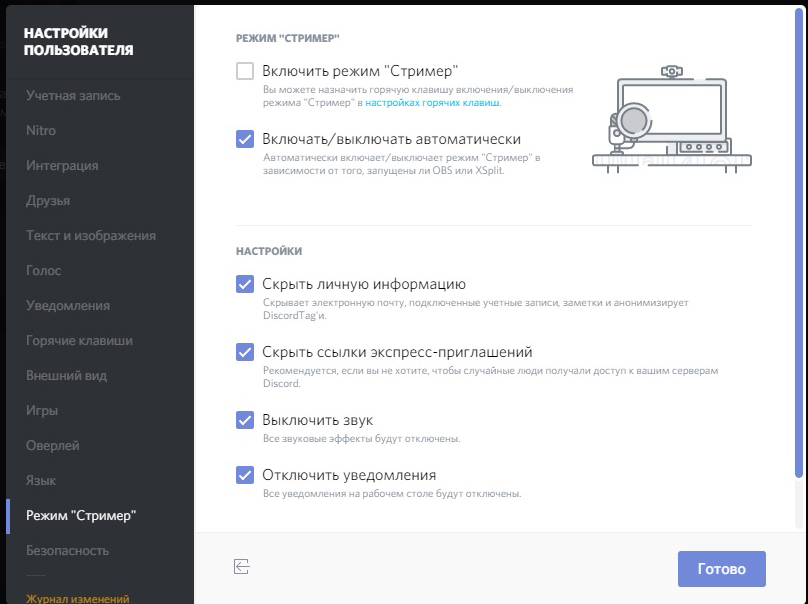
U dołu drugiego panelu znajduje się nazwa Twojego profilu. Jeśli przesuniesz kursor, pojawi się przycisk, aby przejść do ustawień w postaci sześciokąta. Kliknij go, a w oknie, które otworzy się po lewej stronie, zobaczysz różne pozycje menu. Jednym z nich jest tryb streamera. Jeśli chcesz go włączyć, zaznacz odpowiednie pole. Ponadto bezpośrednio z tego menu możesz przejść do ustawień skrótów klawiszowych, aby ustawić skrót klawiszowy do ręcznej aktywacji.
Jak nadawać przez Discord
Możemy Cię teraz rozczarować, ale do streamowania Twojej gry sam Discord nie wystarczy. Na pewno będziesz potrzebować programu do przechwytywania ekranu i przesyłania obrazów do Internetu, a także konta do usługi, do której zamierzasz przesyłać wideo.
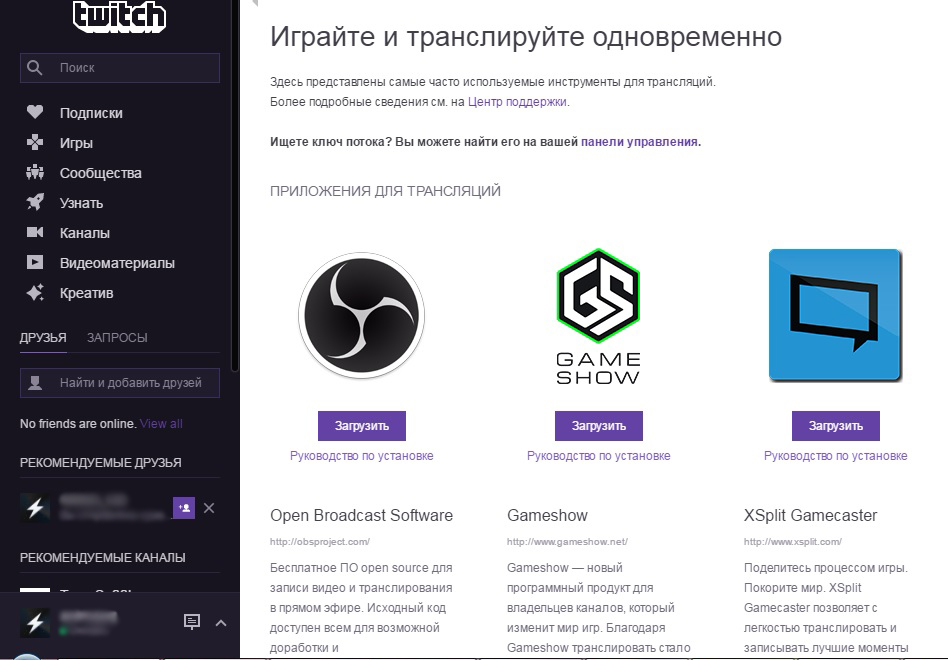
Wniosek
Jak widać, Discord to świetny program organizować czaty grupowe w społecznościach graczy. Chociaż sama nie może transmitować gry, jej wyjątkowy tryb streamera znacznie poprawi jakość transmisji. W komentarzach zapraszamy do napisania do jakich celów używasz tej wspaniałej aplikacji.
